Lupa Kata Sandi BSI Mobile – Bank Syariah Indonesia (BSI) menyediakan kemudahan transaksi bagi setiap nasabah melalui aplikasi BSI Mobile. Aplikasi ini memungkinkan kalian untuk mendapatkan informasi tentang rekening, melakukan transfer, pembayaran, membuka tabungan emas, dan masih banyak lagi.
Sistem keamanan yang diterapkan dalam BSI Mobile sangat maksimal. Hal ini tercapai melalui penggunaan kombinasi kata sandi, PIN, dan juga kode OTP. Kata sandi digunakan untuk proses login dan akses ke menu transaksi, oleh karena itu, sangat penting bagi pengguna BSI Mobile untuk mengingat kata sandi mereka.
Namun, terkadang masalah lupa kata sandi BSI Mobile dapat terjadi, yang mengakibatkan nasabah tidak dapat melakukan transaksi. Seperti halnya pada LUPA PASSWORD BSI NETBANKING, kalian dapat melakukan reset kata sandi secara online tanpa harus pergi ke bank.
Permasalahan lupa kata sandi ini tidak dapat diprediksi kapan akan muncul, oleh karena itu kita perlu mengetahui cara mengatasinya. Sebenarnya, kalian dapat mengganti kata sandi langsung di Bank Syariah Indonesia, namun terkadang hal ini membutuhkan waktu atau mungkin jarak yang jauh.
Dengan sistem BSI Mobile yang beroperasi secara online, nasabah kini dapat menikmati layanan yang lebih mudah dan cepat. Bagi mereka yang mengalami masalah dengan kata sandi, Lupapassword.com akan memberikan langkah-langkah untuk mengatasinya di bawah ini.
Syarat Reset Kata Sandi BSI Mobile
Untuk dapat melakukan reset kata sandi, ada beberapa persyaratan yang perlu dipenuhi. Persyaratan ini berkaitan langsung dengan akses ke aplikasi BSI Mobile dan perlu diperhatikan dengan seksama.
- Pastikan nomor telepon yang terdaftar di BSI Mobile aktif.
- Pastikan nomor telepon tersebut dapat menerima SMS dengan lancar.
- Siapkan PIN BSI Mobile untuk proses aktivasi ulang.
- Pastikan pulsa pada nomor telepon tersebut minimal sebesar Rp.10.000 untuk aktivasi BSI Mobile.
- Siapkan kata sandi baru yang terdiri dari kombinasi huruf besar, huruf kecil, dan angka. Panjang kata sandi harus antara 6 hingga 8 karakter.
Penyebab Lupa Kata Sandi BSI Mobile
Sebelum kita membahas cara mengatasi lupa kata sandi layanan BSI Mobile, penting untuk memahami beberapa faktor penyebab yang dapat menyebabkan kita lupa akan kata sandi tersebut. Berikut adalah beberapa faktor penyebab yang mungkin terjadi:
- Beban pikiran yang berlebihan dapat membuat kita mudah lupa akan kata sandi.
- Terdapat banyak PIN, password, atau kata sandi lain yang harus diingat, sehingga membingungkan kita dan memicu kejadian lupa.
- Penggunaan kombinasi huruf dan angka dalam kata sandi yang cukup rumit dapat membuatnya sulit diingat.
- Terkadang kita mengganti kata sandi menjadi yang baru, namun kita masih ingat dengan kata sandi yang lama.
- Terdapat beberapa faktor penyebab umum lainnya yang sulit untuk disalahkan.
Dengan memahami faktor penyebab di atas, kita dapat mengidentifikasi alasan mengapa kita lupa akan kata sandi BSI Mobile. Hal ini akan membantu kita mencari solusi yang tepat untuk mengatasi masalah tersebut.
Cara Mengatasi Lupa Kata Sandi BSI Mobile
Salah satu cara paling efektif untuk mengatasi masalah lupa kata sandi BSI Mobile adalah dengan melakukan penginstalan ulang aplikasinya. Dengan melakukan ini, semua data yang ada akan dihapus dan Anda akan perlu melakukan aktivasi ulang. Untuk petunjuk yang lebih rinci, silakan ikuti langkah-langkah di bawah ini.
Berikut adalah langkah-langkah untuk mengatasi lupa kata sandi BSI Mobile:
1. Masuk ke Google Playstore atau App Store, kemudian tekan “Uninstal” untuk menghapus aplikasi BSI Mobile.
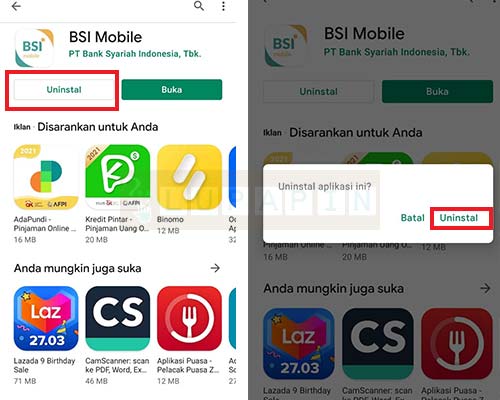
2. Setelah proses penghapusan selesai, tekan “Install” untuk mengunduh dan memasang kembali aplikasi BSI Mobile.
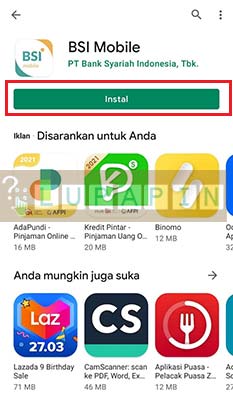
3. Setelah aplikasi terpasang, buka BSI Mobile.
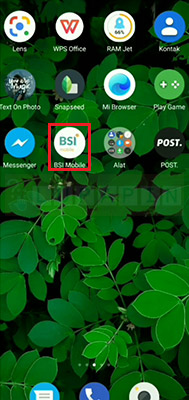
4. Pada halaman utama BSI Mobile, akan muncul permintaan izin akses untuk panggilan telepon, gambar, video, audio, dan lokasi. Tekan “IZINKAN” untuk semua izin tersebut.
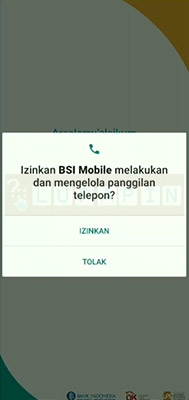
5. Setelah itu, akan muncul menu pilihan rekening. Pilih “Sudah memiliki rekening”.

6. Selanjutnya, akan muncul halaman deteksi aktivasi. Tekan “Lupa kode aktivasi”.
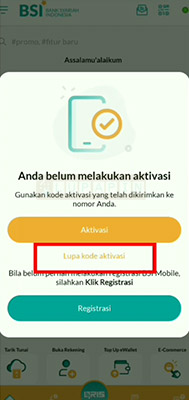
7. Akan muncul pop-up yang meminta kode aktivasi ulang. Tekan “LANJUT”.
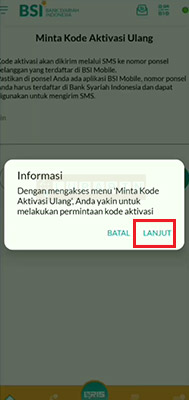
8. Masukkan PIN BSI Mobile, lalu tekan “SELANJUTNYA”.
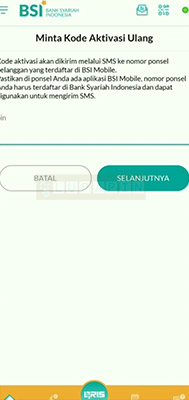
9. Akan muncul pop-up yang menyatakan bahwa pulsa akan terpotong untuk aktivasi melalui SMS. Tekan “LANJUT” dan kamu akan diarahkan ke aplikasi SMS.
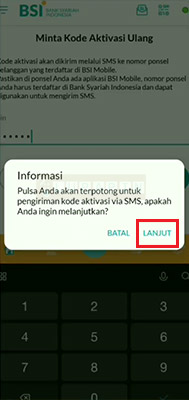
10. Setelah aplikasi SMS terbuka, tekan “Kirim” untuk mengirimkan pesan SMS. Pastikan nomor yang digunakan sudah terdaftar di BSI Mobile.
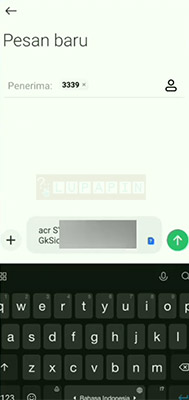
11. Tunggu beberapa saat hingga kamu menerima SMS balasan berisi kode aktivasi BSI Mobile. Salin kode tersebut.
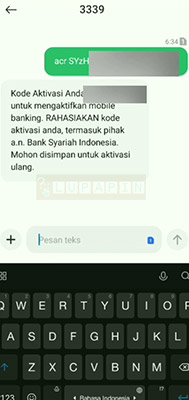
12. Kembali ke aplikasi BSI Mobile, tekan ikon tiga garis di pojok kiri atas.
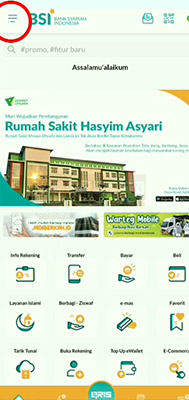
13. Pilih menu “Aktivasi” untuk mengaktifkan BSI Mobile.
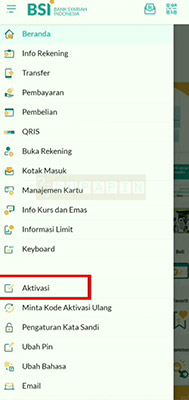
14. Akan muncul syarat dan ketentuan. Scroll ke bawah
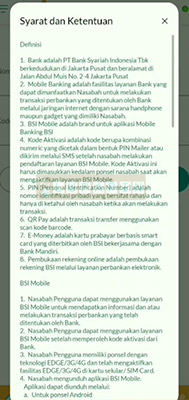
15. Centang “Saya telah membaca dan setuju dengan syarat dan ketentuan yang berlaku”. Selanjutnya, tekan “SETUJU”.
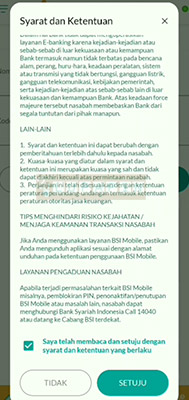
16. Masukkan nomor handphone yang terdaftar di BSI Mobile dan kode aktivasi dari SMS tadi. Tekan “SELANJUTNYA”.
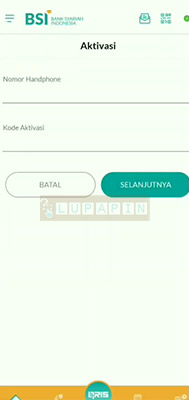
17. Kamu akan kembali ke aplikasi SMS. Tekan “Kirim” menggunakan nomor terdaftar.
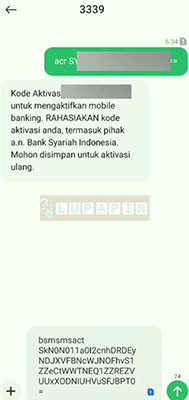
18. Tunggu hingga menerima balasan bahwa akun BSI Mobile sudah diverifikasi.
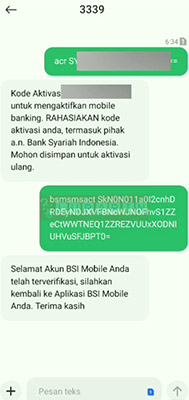
19. Kembali ke aplikasi BSI Mobile. Akan muncul informasi mengenai aktivasi. Tekan “OK”.
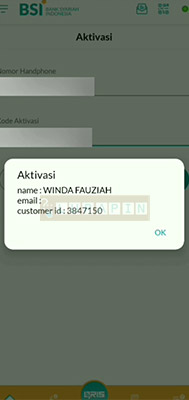
20. Selanjutnya, masukkan kata sandi baru dan konfirmasi kata sandi BSI Mobile. Pastikan karakternya sama. Kamu bisa melihatnya dengan menekan ikon mata.
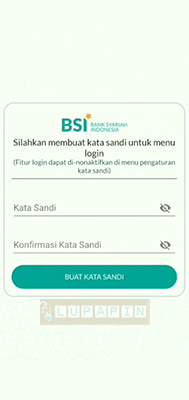
21. Kamu akan dibawa kembali ke menu utama. Selamat, lupa kata sandi BSI Mobile sudah berhasil diatasi.
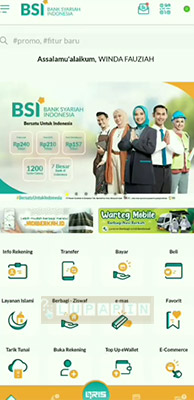
Baca Juga : √ Cara Aktivasi Login Biometrik Jenius : Face ID & Sidik Jari
Dalam menghadapi masalah lupa kata sandi BSI Mobile, terdapat cara yang lebih efektif dibandingkan dengan metode yang digunakan untuk mengatasi lupa password BCA Mobile. Perlu diketahui bahwa cara tersebut tidak membutuhkan email nasabah dan memungkinkan dilakukan tanpa harus pergi ke Bank.
